筛选数据
组件介绍
筛选数据表中符合条件的数据
截图
属性说明
必填项
| 属性名称 | 类型 | 默认值 | 说明 |
|---|---|---|---|
| 筛选条件 | 逻辑表达式 | 空 | 筛选数据的条件 需要点击右侧的编辑按钮进行选择 具体介绍详见下方 点击右侧 fx 可以选择变量 |
选填项
| 属性名称 | 类型 | 默认值 | 说明 |
|---|---|---|---|
| 筛选结果 | 下拉选项 | 正选 | ● 正选:将符合筛选条件的数据存储到返回值数据表中 ● 反选:将不符合筛选条件的数据存储到返回值数据表中 |
| 数据表对象 | 对象 | 空 | 需要操作的数据表对应的数据表变量 空默认为上方最近的一个对象 非空为选择的数据表对象 点击右侧 fx 可以选择数据表变量 |
返回值
| 名称 | 类型 | 说明 |
|---|---|---|
| 数据表 | 数据表 | 筛选出所有符合条件的数据 |
组件示例
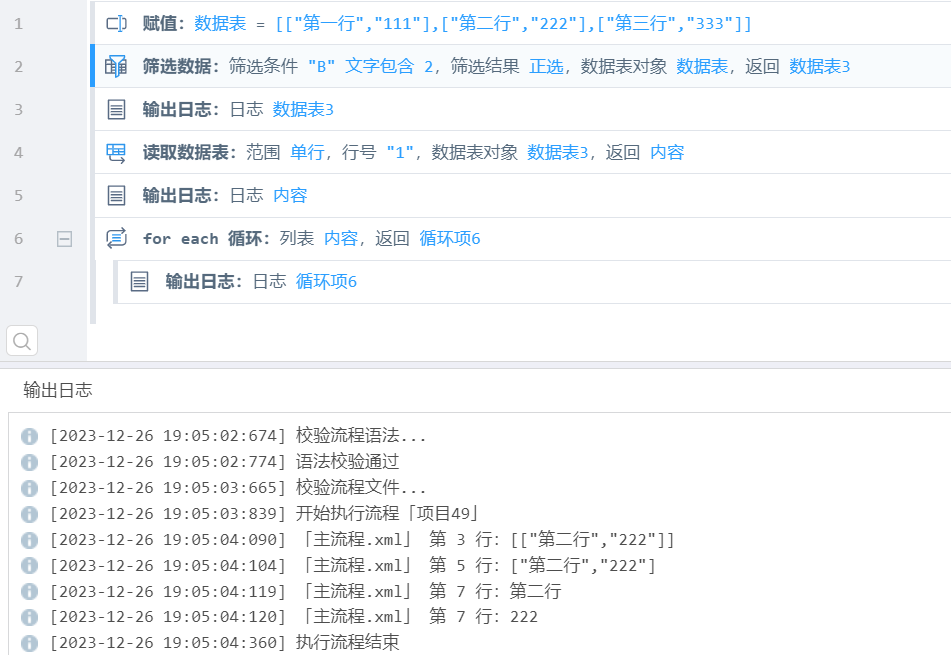
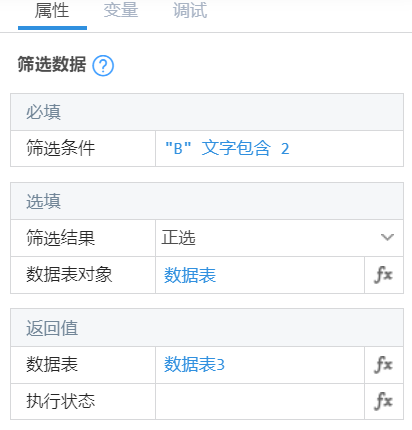

- 赋值:变量名
数据表,变量值[["第一行","111"],["第二行","222"],["第三行","333"]]——表示有 3 行数据,每个 [] 表示一行,以逗号分隔 - 筛选数据:筛选条件列
"B",筛选条件文字包含,值2,筛选结果正选,数据表对象数据表,返回值数据表数据表3——筛选出第 2 列中包含 2 数据所在行对应内容,"B" 表示第 2 列,返回数据表 - 读取数据表:范围单行,行号
"1",数据表对象数据表3,返回值内容内容——数据表对象选择变量数据表3说明操作对象改为筛选后的数据表,读取筛选后数据表第 1 行的内容,返回值列表 - for each 循环:列表
内容,返回值循环项循环项6——循环读取列表中的每个内容,相当于是读取每个单元格的内容 - 运行结果:筛选出第 2 列中包含数字 2 数据所在行对应内容,日志面板依次输出筛选到的数据、筛选后第一行的的据及对应的每个数据
名词解析
详见「指定数据表对象」组件。
注意事项
- 注意事项详见「数据表行数」组件。

